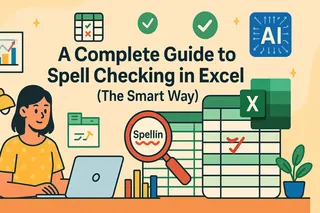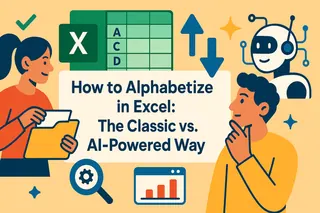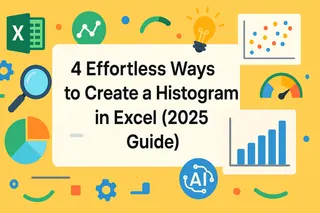핵심 요약:
#####오류, 미국/유럽 형식 혼합, 텍스트 변환 날짜와 같은 Excel 날짜 서식 문제는 비즈니스 사용자에게 데이터 혼란과 보고 오류를 야기합니다.- Excelmatic 은 간단한 언어 명령을 사용하여 날짜 형식을 수정할 수 있게 해주어 복잡한 서식 지정 단계가 필요 없습니다.
- 수동 방법에 비해 Excelmatic은 텍스트-날짜 변환, 지역 형식 충돌, 사용자 지정 서식과 같은 까다로운 시나리오를 수식 없이 자동으로 처리합니다.
- 국제적 팀이나 여러 데이터 소스를 다루는 전문가에게 AI 접근 방식은 몇 초 만에 일관되고 정확한 날짜 서식을 보장합니다.
보고서를 다운로드하여 Excel에서 열면 모든 날짜가 다섯 자리 숫자로 바뀌어 있습니다. 또는 더 나쁘게, 동일한 열에서 미국과 유럽 날짜 형식이 혼합되어 있는 경우도 있습니다.
하나는 03/07/2025라고 표시되는데, 이것이 3월 7일인지 7월 3일인지 궁금해집니다.
만약 그런 경험이 본인의 데이터를 의심하게 만든 적이 있다면, 당신은 혼자가 아닙니다. 우리 모두 그런 적이 있습니다.
Excel은 강력하지만, 기본적인 날짜 처리 방식이 항상 직관적인 것은 아닙니다. 이 튜토리얼에서는 Excel에서 날짜 형식을 변경하는 기존 방법을 단계별로 안내하겠습니다. 또한 지루한 단계를 건너뛰고 몇 초 만에 완벽한 결과를 얻을 수 있는 현대적인 AI 기반 접근법도 소개합니다.
Excel의 날짜 관리 방식 이해
문제를 해결하기 전에 왜 그런 일이 발생하는지 이해하는 것이 도움이 됩니다. 백엔드에서 Excel은 날짜를 저장하고 해석하는 자체적인 방식을 가지고 있습니다. 이것이 어떻게 작동하는지 알지 못하면 파일을 공유하거나 시스템 간에 작업할 때 실수를 저지를 수 있습니다.
일련번호 구조
Excel은 날짜를 일련번호로 저장합니다. 예를 들어, 1900년 1월 1일은 숫자 1로, 1900년 1월 2일은 2로 저장되는 식입니다. 이렇게 하면 Excel이 날짜 간의 일수 계산과 같은 작업을 쉽게 수행할 수 있습니다.
그러나 두 가지 날짜 시스템이 있습니다:
- 1900 시스템: 1900년 1월 1일부터 계산을 시작합니다(Windows에서 기본값).
- 1904 시스템: 1904년 1월 1일부터 시작하며 주로 Mac에서 사용됩니다.
한 시스템으로 생성된 파일을 다른 시스템을 사용하는 컴퓨터에서 열면 날짜가 약 4년 정도 차이가 날 수 있습니다. 이는 심각한 혼란을 초래할 수 있습니다. 따라서 플랫폼 간에 통합 문서를 공유하는 경우 파일이 사용하는 날짜 시스템을 확인하세요.
지역 설정 통합
Excel은 날짜를 표시할 때 컴퓨터의 지역 설정을 따릅니다.
예를 들어, 미국에서는 날짜가 일반적으로 월/일/년 순으로 작성되므로 03/07/2025는 2025년 3월 7일을 의미합니다. 그러나 영국이나 오스트레일리아와 같은 많은 다른 국가에서는 형식이 일/월/년입니다. 따라서 03/07/2025는 2025년 7월 3일로 읽힐 것입니다.
다른 국가에 있는 누군가에게 Excel 파일을 보내면, 파일의 동일한 날짜가 상대방에게 다르게 표시될 수 있습니다. 그래서 지역 간에 파일을 공유할 때는 July 3, 2025와 같은 전체 월 이름을 사용하는 명확한 형식을 사용하는 것이 가장 좋습니다.
Excel이 두 자리 연도를 해석하는 방식
날짜에 25와 같은 연도를 입력하면 Excel은 우리가 1925년을 의미하는지 2025년을 의미하는지 결정해야 합니다.
기본적으로 다음과 같이 가정합니다:
- 연도가
00에서29사이이면2000에서2029를 의미합니다. - 연도가
30에서99사이이면1930에서1999를 의미합니다.
따라서 4/5/25를 입력하면 Excel은 이를 2025년 4월 5일로 처리합니다. 하지만 4/5/30을 입력하면 Excel은 1930년 4월 5일을 표시합니다. 모호함을 피하기 위해 항상 네 자리 연도를 사용하는 것을 강력히 권장합니다.
날짜 형식 적용: 기존 방식 vs AI 방식
Excel의 기본 날짜 형식이 마음에 들지 않으면 변경하는 여러 방법이 있습니다. 먼저 표준 수동 방법을 살펴본 다음, AI 도구가 어떻게 즉시 수행하는지 알아보겠습니다.
기존 방식: 수동 서식 지정
1. 셀 서식 대화 상자 구현
셀 서식 대화 상자 옵션은 가장 일반적인 방법입니다. 사용 방법은 다음과 같습니다:
- 날짜가 있는 셀 또는 셀 범위를 마우스 오른쪽 버튼으로 클릭하고 셀 서식을 선택합니다. (또는
Ctrl+1단축키를 누릅니다). - 셀 서식 대화 상자가 나타납니다. 숫자 탭 아래에서 날짜를 클릭합니다.
- 목록에서 원하는 날짜 형식을 선택하고 확인을 클릭합니다.
다양한 미리 정의된 날짜 형식을 볼 수 있습니다. 샘플 상자에는 날짜가 어떻게 표시될지 미리 보기가 나옵니다.
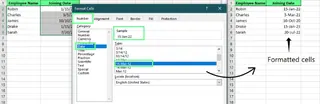
2. 홈 탭 빠른 서식 지정
빠른 서식 지정을 위해 홈 탭을 사용할 수도 있습니다:
- 셀을 선택하고 홈 탭의 숫자 그룹으로 이동합니다.
- 드롭다운 메뉴를 클릭합니다.
- 간단한 날짜 또는 긴 날짜를 선택합니다.
이 방법은 더 빠르지만 두 가지 기본 옵션만 있습니다. 더 많은 제어를 원한다면 셀 서식 대화 상자가 더 좋습니다.
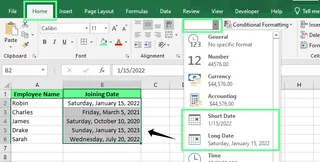
AI 기반 방식: Excelmatic으로 즉시 날짜 형식 지정

그 모든 단계를 기억하는 것은 번거롭습니다, 특히 서두를 때 더욱 그렇습니다. Excelmatic과 같은 AI 에이전트를 사용하면 클릭을 건너뛰고 평범한 언어로 요청을陈述하기만 하면 됩니다.
작동 방식은 다음과 같습니다:
- Excel 파일을 Excelmatic에 업로드합니다.
- 채팅 상자에 지시사항을 입력합니다. 예를 들어:
- "B열의 날짜를 YYYY-MM-DD 형식으로 변경하세요."
- "'배송 날짜' 열을 'March 7, 2025'와 같은 긴 날짜 형식으로 지정하세요."
- "이 시트의 모든 날짜가 dd-mmm-yyyy 형식을 사용하도록 만드세요."
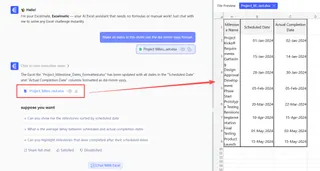
Excelmatic은 사용자의 요청을 이해하고 올바른 서식을 즉시 적용합니다. 탐색할 대화 상자나 고려할 옵션이 없습니다—단순한 명령과 완벽한 결과만 있습니다.
사용자 지정 날짜 형식 만들기
미리 정의된 형식이 필요에 맞지 않으면 자신만의 형식을 만들 수 있습니다.
기존 방식: 서식 코드 사용하기
사용자 지정 날짜 형식은 Excel에 날짜의 각 부분을 어떻게 표시할지 알려주기 위해 특수 코드를 사용합니다:
| 코드 | 표시 |
|---|---|
| d | 일 (1–31) |
| dd | 두 자리 일 (01–31) |
| ddd | 짧은 요일 이름 (Mon, Tue) |
| dddd | 전체 요일 이름 (Monday, Tuesday) |
| m | 월 번호 (1–12) |
| mm | 두 자리 월 (01–12) |
| mmm | 짧은 월 이름 (Jan, Feb) |
| mmmm | 전체 월 이름 (January, February) |
| yy | 두 자리 연도 |
| yyyy | 네 자리 연도 |
이 코드들을 대시, 슬래시, 쉼표와 같은 구분 기호와 결합할 수 있습니다.
사용자 지정 형식을 설정하려면:
- 셀 서식 대화 상자(
Ctrl+1)를 엽니다. - 숫자 탭 아래에서 사용자 지정 옵션을 선택합니다.
- 형식 필드에 코드 조합을 입력합니다. 예를 들어,
dd-mmm-yyyy는05-Jul-2025를 제공합니다.
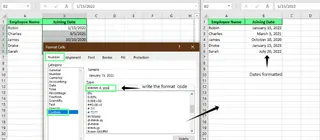
다른 지역 설정에서 형식이 일관되도록 하기 위해 미국 영어용 [$-409]와 같은 로케일 코드를 추가할 수도 있습니다.
AI 기반 방식: 원하는 형식 설명하기
서식 코드를 외울 필요가 있나요? Excelmatic을 사용하면 원하는 출력 결과를 설명하기만 하면 됩니다.
Excelmatic에게 간단히 말하세요:
- "D열의 날짜를 '요일, 월 일, 연도' 형식으로 표시하세요."
- "날짜 형식이 '05 July 2025'가 되도록 해주세요."
- "A열의 현재 날짜 형식에 요일을 추가하세요."
Excelmatic은 사용자의 설명을 백그라운드에서 올바른 사용자 지정 서식 코드로 변환하여 적용합니다. 이는 ="Due on: " & TEXT(A2, "dddd, mmmm d")와 같이 텍스트를 포함하는 복잡한 형식이나 경우에 특히 유용합니다. Excelmatic에게 "A열의 날짜 앞에 'Due on:' 텍스트를 추가하세요."라고 말하기만 하면 됩니다.
비날짜 항목 관리 및 변환
가장 큰 골칫거리 중 하나는 날짜가 텍스트로 가져와질 때입니다. Excel은 이를 날짜로 인식하지 않으므로 올바르게 정렬하거나 서식을 지정할 수 없습니다.
기존 방식: 수식과 마법사
1. DATEVALUE 함수
이 함수는 텍스트로 저장된 날짜를 실제 Excel 날짜(일련번호)로 변환합니다. 셀 A2에 텍스트 '07/05/2025'가 포함되어 있으면 다음을 사용합니다:
=DATEVALUE(A2)
이것은 일련번호 45843을 반환합니다. 그런 다음 이 셀을 다시 날짜 형식으로 서식 지정해야 합니다.
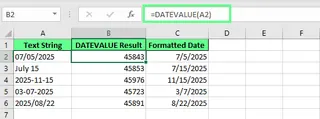
2. 텍스트 나누기 도구
텍스트 나누기 마법사는 이 변환을 위한 또 다른 강력한 도구입니다:
- 텍스트 날짜가 있는 열을 선택합니다.
- 데이터 탭으로 이동하여 텍스트 나누기를 클릭합니다.
- 구분 기호를 선택하고 다음을 두 번 클릭합니다.
- 단계 3에서 날짜를 선택하고 올바른 형식(예: MDY, DMY)를 선택합니다.
- 마침을 클릭합니다.
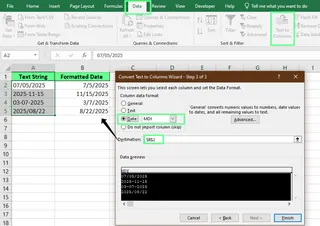
AI 기반 방식: AI가 정리 작업 처리하도록 하기
수식과 다단계 마법사는 효과적이지만 느리고 문제를 정확히 진단해야 합니다. Excelmatic은 이 과정을 수월하게 만듭니다.
파일을 업로드하고 문제를 간단히 설명하세요:
- "C열의 날짜가 텍스트로 저장되어 있습니다. 실제 날짜로 변환하세요."
- "날짜 열을 수정하세요. 혼합 형식이 있고 일부는 단순히 텍스트입니다."
- "제 날짜가 20250705처럼 보입니다. 표준 날짜 형식으로 변환해 주세요."
Excelmatic은 열을 지능적으로 분석하고 텍스트인 항목을 식별하여 적절한 Excel 날짜로 변환합니다. 추가 공백(TRIM), 다른 구분 기호(SUBSTITUTE) 또는 비표준 형식과 같은 불일치를 자동으로 처리할 수 있어 복잡한 중첩 수식을 작성하지 않아도 됩니다.
날짜 관리에 유용한 Excel 날짜 수식
Excel에는 시간을 절약할 수 있는 내장 날짜 수식이 있습니다. 수동으로 작업하든 백그라운드에서 무슨 일이 일어나는지 이해하려든 알아두면 좋습니다.
| 함수 | 구문 | 기능 |
|---|---|---|
TODAY() |
=TODAY() |
현재 날짜를 반환하고 자동으로 업데이트됩니다. |
NOW() |
=NOW() |
현재 날짜와 시간을 반환합니다. |
DATE() |
=DATE(year, month, day) |
별도의 숫자를 하나의 유효한 날짜로 결합합니다. |
TEXT() |
=TEXT(date, format) |
날짜를 원하는 방식으로 텍스트로 정확히 서식 지정합니다. |
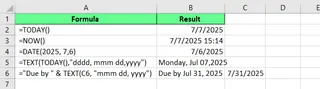
Excelmatic을 사용하면 수식 없이도 동일한 결과를 얻을 수 있습니다. 예를 들어, =TODAY()를 사용하는 대신 "오늘 날짜가 있는 새 열을 만드세요."라고 요청할 수 있습니다.
일반적인 날짜 서식 지정 문제 해결
다음은 일반적인 날짜 관련 문제와 두 가지 방법을 사용하여 해결하는 방법입니다.
표시 및 맞춤 오류 (#####)
문제: 셀에 #####이 표시됩니다. 이는 열이 전체 날짜를 표시하기에 너무 좁다는 의미입니다.
수동 해결: 열 머리글의 오른쪽 가장자리를 더블 클릭하여 열을 자동 맞춤하거나 수동으로 드래그합니다.
AI 해결: Excelmatic에게 "날짜 열에 '#####'이 표시됩니다. 수정해 주세요."라고 말하세요. 열 너비를 자동으로 조정합니다.
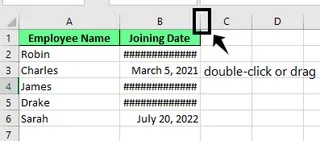
가져오기 및 복사-붙여넣기 불일치
문제: 데이터를 복사하면 날짜가 텍스트로 처리되거나 4년씩 이동합니다(1900 vs 1904 시스템 문제).
수동 해결: 텍스트 변환에는 텍스트 나누기 또는 DATEVALUE()를 사용합니다. 날짜 이동의 경우 파일 > 옵션 > 고급으로 이동하여 1904 날짜 시스템 사용을 선택/선택 해제합니다.
AI 해결: Excelmatic에 지시하세요: "이 시트의 모든 날짜를 표준화하세요. 일부는 Mac에서 복사되어 4년 차이가 납니다." AI는 기본 일련번호를 식별하고 수정할 수 있습니다.
로케일 및 시스템 불일치 오류
문제: 04/05/2025와 같은 날짜가 미국 시스템에서는 4월 5일로 해석되지만 영국 시스템에서는 5월 4일로 해석됩니다.
수동 해결: dd-mmm-yyyy(예: 05-Jul-2025)와 같은 명확한 형식을 사용하여 혼란을 피하세요. TEXT() 함수는 이를 강제할 수 있습니다: =TEXT(A1, "dd-mmm-yyyy").
AI 해결: Excelmatic에게 간단히 말하세요: "미국 형식과의 혼동을 피하기 위해 모든 날짜가 DD/MM/YYYY 형식이 되도록 하세요." Excelmatic은 기존 날짜를 가능한 원본 형식에 기반하여 구문 분석하고 요청대로 표준화합니다.
결론 및 모범 사례
Excel의 날짜 서식 지정 특성은 조용히 협업과 보고를 방해할 수 있습니다. 셀 서식 대화 상자부터 DATEVALUE 및 TEXT와 같은 함수까지 수동 방법을 이해하는 것은 모든 Excel 사용자에게 귀중한 기술입니다. 이는 통제력을 주고 Excel이 어떻게 작동하는지 이해하는 데 도움이 됩니다.
그러나 오늘날의 빠른 환경에서는 효율성이 핵심입니다. Excelmatic과 같은 AI 도구는 스프레드시트 관리의 다음 진화를 나타냅니다. 메뉴를 탐색하고 수식을 기억하는 대신 목표를 간단히 설명할 수 있습니다. 이는 시간을 절약할 뿐만 아니라 인간 오류의 위험을 줄입니다.
모범 사례:
- 항상 네 자리 연도를 사용하세요 (25가 아닌 2025).
- 협업을 위해
dd-mmm-yyyy또는 ISO 표준yyyy-mm-dd와 같은 명확한 형식을 사용하세요. - 빠르고 오류 없는 결과를 위해 AI 도구를 활용하세요. 기계가 서식 지정, 변환 및 문제 해결의 지루한 작업을 처리하도록 하여 데이터 자체를 분석하는 데 집중할 수 있습니다.
날짜 서식 지정 문제를 간소화할 준비가 되셨나요? 지금 바로 Excelmatic을 사용해 보세요 그리고 간단한 언어 명령으로 날짜 형식을 수정하는 편의를 경험해 보세요.
날짜 서식 지정을 사후 생각이 아닌 의도적인 설계 선택으로 취급하면 스프레드시트를 깨끗하고 신뢰할 수 있으며 협업 가능하게 유지할 수 있습니다.
FAQ
Excel에서 1900 날짜 시스템과 1904 날짜 시스템의 차이점은 무엇인가요?
두 시스템 간의 차이는 1,462일로, 약 4년(윤년 1년 포함)입니다. 1900 시스템의 날짜는 항상 1904 시스템의 동일한 날짜보다 큽니다. 다른 컴퓨터에서 작업하거나 Windows와 Mac 간에 파일을 공유하는 경우, 두 시스템이 동일한 날짜 시스템을 사용하지 않으면 날짜가 이동할 수 있습니다.
Excel에서 "Year: 2025"와 같은 레이블과 함께 연도만 표시하려면 어떻게 해야 하나요?
사용자 지정 숫자 형식을 사용할 수 있습니다. 셀 서식 > 사용자 지정으로 이동하여 형식 상자에 "Year: "yyyy"를 입력합니다. 또는 AI 도구를 사용하면 "날짜를 'Year:' 레이블과 함께 연도만 표시하도록 서식 지정하세요."라고 요청할 수 있습니다.
Excel에서 8자리 숫자를 날짜로 변환하려면 어떻게 해야 하나요?
23042024와 같은 8자리 숫자는 종종 텍스트로 처리됩니다. 셀 A1에 있는 이것을 ddmmyyyy 형식의 날짜로 변환하려면 다음 수식을 사용할 수 있습니다:
=DATE(RIGHT(A1,4), MID(A1,3,2), LEFT(A1,2))
이 수식에서:
RIGHT(A1,4)는 연도(2024)를 추출합니다.MID(A1,3,2)는 월(04)을 가져옵니다.LEFT(A1,2)는 일(23)을 가져옵니다.
Excelmatic을 사용하면 간단히 말할 수 있습니다: "A열의 숫자는 ddmmyyyy 형식의 날짜입니다. 변환해 주세요."